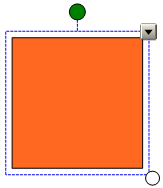
Home > Erstellen von SMART Notebook-Dateien > Auswählen von Objekten > Auswählen von Objekten
SMART Notebook 10 für Windows-Betriebssysteme
Bevor Sie ein Objekt ändern oder bearbeiten können, müssen Sie es auswählen. Sie können ein Einzelobjekt, mehrere Objekte oder alle Objekte auf einer Seite auswählen. Wenn Sie ein Objekt auswählen, wird es von einem Auswahlrechteck umgeben.
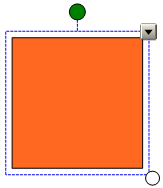
Der weiße Kreis in der unteren rechten Ecke des Objekts ist ein Griff zur Größenänderung.
Der grüne Kreis über dem Objekt ist ein Drehgriff.
Der Abwärtspfeil in der oberen rechten Ecke des Objekts ist ein Menüpfeil.
Drücken Sie auf Auswählen ![]() .
.
Drücken Sie auf das Objekt, das ausgewählt werden soll
Ein Auswahlrechteck wird um das Objekt herum angezeigt.
HINWEIS: Wenn Sie auf ein Objekt drücken und ein Verankerungssymbol statt des Menüpfeils angezeigt wird, ist das Objekt verankert. Je nach Art der Verankerung müssen Sie das Objekt möglicherweise entsperren, bevor Sie es ändern können.
Drücken Sie auf Auswählen ![]() .
.
Drücken Sie auf den interaktiven Bildschirm und ziehen Sie, bis ein Rechteck die Objekte umgibt, die Sie auswählen wollen.
ODER
Drücken Sie die STRG-Taste und halten Sie sie gedrückt. Drücken Sie dann auf die Objekte, die Sie auswählen wollen.
Ein Auswahlrechteck wird um die ausgewählten Objekte herum angezeigt.
HINWEIS: Wenn Sie ein Rechteck um mehrere Objekte ziehen und einige dieser Objekte verankert sind, wählen Sie nur die nicht verankerten Objekte aus.
Wählen Sie Bearbeiten > Alle auswählen.
Ein Auswahlrechteck wird um alle Objekte auf der Seite angezeigt.
HINWEIS: Wenn einige der Objekte verankert sind, wählen Sie nur die nicht verankerten Objekte aus.
Wählen Sie Bearbeiten > Alle verankerten Notizen auswählen.
Ein Auswahlrechteck wird um alle verankerten Objekte auf der Seite angezeigt.